Idag har fotografering blivit en vanlig del av människors vardag. Från att fånga morgonrutiner till ögonblick före sänggåendet hjälper foton oss att dokumentera våra liv. Innan de delar dessa bilder gillar många att göra redigeringar för att förbättra deras utseende.
En vanlig redigeringsteknik är att lägga till en bakgrund till ett foto. Att lägga till en bakgrund kan göra dina bilder mer visuellt tilltalande. Det låter dig ställa in scenen och förmedla ett specifikt humör eller budskap. Om du är nyfiken på hur man lägga till en bakgrund till foton, fortsätt läsa för att lära dig mer!
Del 1. Lägg till bakgrund till foto på Windows och Mac
Photoshop är ett populärt program tillgängligt för Windows- och Mac-datorer för att redigera bilder på många sätt. En användbar inbyggd funktion den ger är att lägga till bakgrunder till foton. Det kan hjälpa dig att placera bakgrunden bakom ditt foto och ändra storleken. Det erbjuder alternativ för att anpassa din bakgrund. Dessa inkluderar att ändra bakgrundsfärgen och lägga till effekter för att få det att se mer realistiskt ut. Förutom det kan du blanda kanterna. Därför ser bakgrunden ut att höra hemma på bilden.
Så här lägger du till en bakgrund i Photoshop:
Steg 1Öppna Adobe Photoshop.
Steg 2Gå till Fil och välj Öppen knappen för att importera din bild. Leta reda på lagerrutan när din bild har laddats.
Du kan byta namn på lagret som innehåller din bild för att hålla ditt projekt organiserat. När du är klar, tryck på OK för att bekräfta ändringarna.
Steg 3Tryck Ctrl + Alt + C för Windows eller Alternativ + Cmd + C för Mac för att ändra storleken på arbetsytan. Du kan också använda Relativ alternativet för att utöka arbetsytan från den aktuella storleken med specifika mått. Utöver det kan du välja olika måttenheter, som pixlar eller centimeter.
Steg 4Dra och släpp en bildfil på det utökade arbetsytan för att lägga till en bakgrund till din bild. Efter att ha införlivat bakgrundsbilden kan du ändra storleken och förhållandet för att passa duken ordentligt. När du är nöjd klickar du på Bock för att tillämpa ändringarna.
Steg 5Du måste ordna om lagren för att säkerställa att din originalbild är synlig ovanför bakgrunden. Klicka och håll kvar det ursprungliga bildlagret i lagerrutan. Dra den sedan ovanför bakgrundslagret.
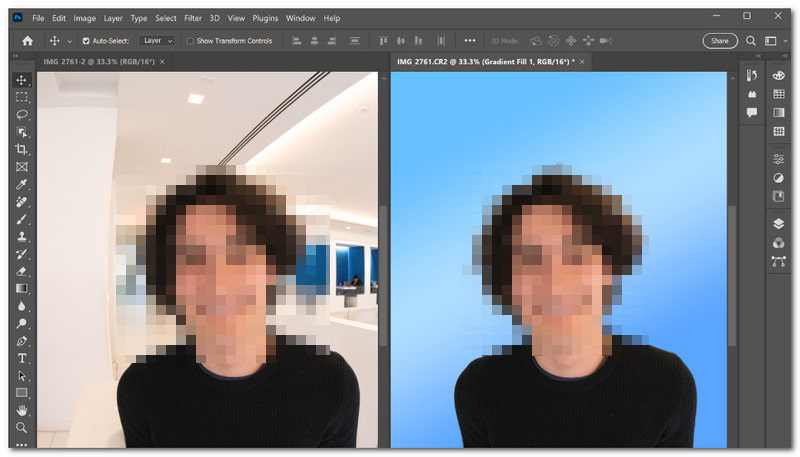
Del 2. Hur man lägger till en bakgrund till ett foto på en iPhone
En mobilapp som kan hjälpa dig att lägga till bakgrund till ditt foto är Magic Eraser Background Editor. Den är perfekt för användare som enkelt vill piffa upp sina bildbakgrunder. Den erbjuder en möjlighet att ta bort delar av bilden du inte vill ha och ersätta dem. Dessutom låter den dig ladda ner bilder av hög kvalitet, så att dina redigerade bilder fortfarande ser bra ut.
Så här lägger du till en bakgrund till ett foto på en iPhone med Magic Eraser Background Editor:
Steg 1Installera Magic Eraser Background Editor med din mobila enhet.
Steg 2Öppna programmet och välj Foto alternativet för att ladda upp bilden du vill redigera.
Steg 3Din bild kommer att visas på programmets skärm. Vänligen använd Trollspö och klicka på Suddgummi för att ta bort bakgrunden från dina bilder.
Steg 4tryck på Uppåtpil och välj Redigera bakgrund alternativ för att lägga till en bakgrund till din bild. När bakgrunden har lagts till klickar du på Spara knapp. Välj sedan att spara din fil i önskat format.
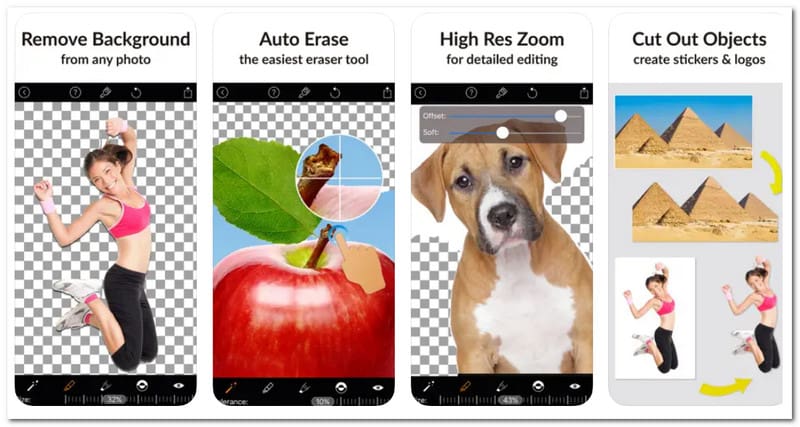
Del 3. Bonus: Hur man tar bort eller ändrar bildbakgrund
Vill du ändra eller ta bort bakgrunden på ett foto? AVAide Background Remover är platsen att gå. Det är tillgängligt på alla operativsystem eftersom det fungerar på olika webbläsare.
Denna plattform använder förstklassig artificiell intelligens för att upptäcka och ta bort bakgrunden från dina bilder automatiskt. Det erbjuder inte bara olika färgalternativ för bakgrunder, utan det låter dig också ladda upp dina bilder för att använda som bakgrunder.
Dessutom erbjuder AVAide Background Remover ett beskärningsalternativ som hjälper dig att ta bort oönskade delar av bilden. Det bästa av allt är att det är helt gratis och enkelt att navigera. Oavsett om du vill skapa professionella bilder eller ha kul med dina foton, täcker AVAide Background Remover dig.
Steg 1Besök först AVAide Background Removers officiella webbplats i din webbläsare.
Steg 2Slå Välj ett foto knappen för att lägga till bilden du vill ta bort eller ändra bakgrunden.
Steg 3AVAide Background Remover kommer omedelbart att lyfta fram bildens bakgrund när den har laddats. Som sagt, du kan börja jobba på det. Det kommer att lämna huvudämnet markerat, som du kan se på den högra förhandsgranskningsskärmen.
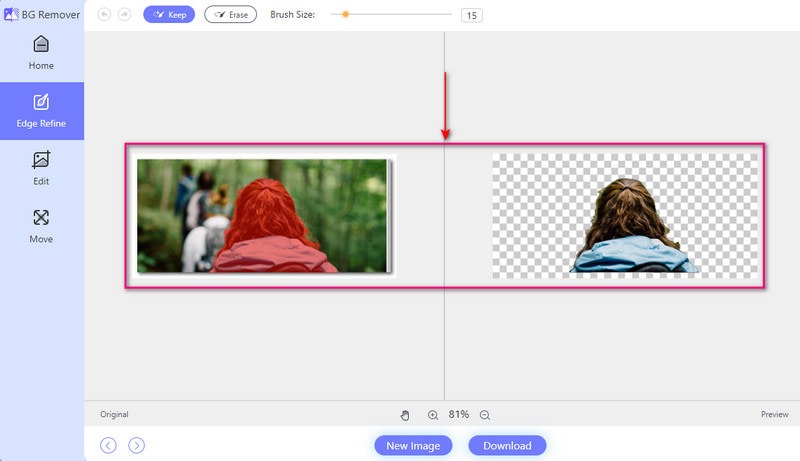
Steg 4Gå till Redigera flik. Det är där du kan ta bort eller ändra bildbakgrunden. Du kan ändra bakgrunden genom att använda de tillgängliga färgerna. Dessa färger inkluderar blå, röd, vit, baksida, grön, rosa, etc.
tryck på Bild alternativet att använda ett foto i din lokala fil som bakgrund. Anta att du vill ta bort oönskade delar i din bild; du kan använda Beskära alternativ.
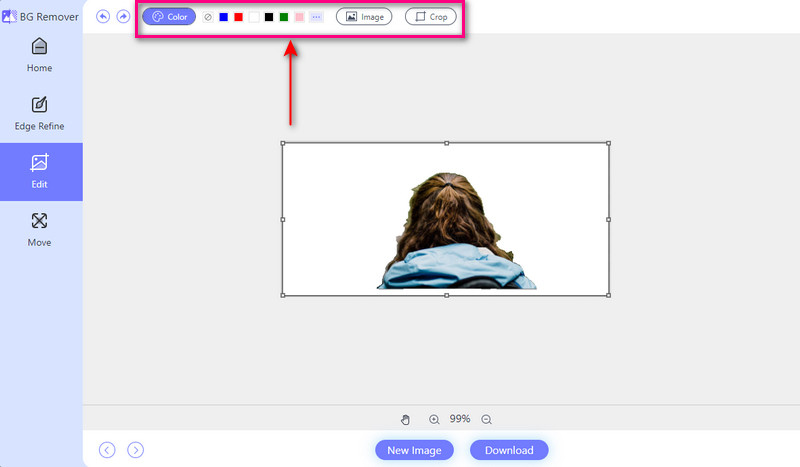
Steg 5När du har ändrat eller tagit bort bakgrunden, spara utdata genom att klicka på Ladda ner knapp.
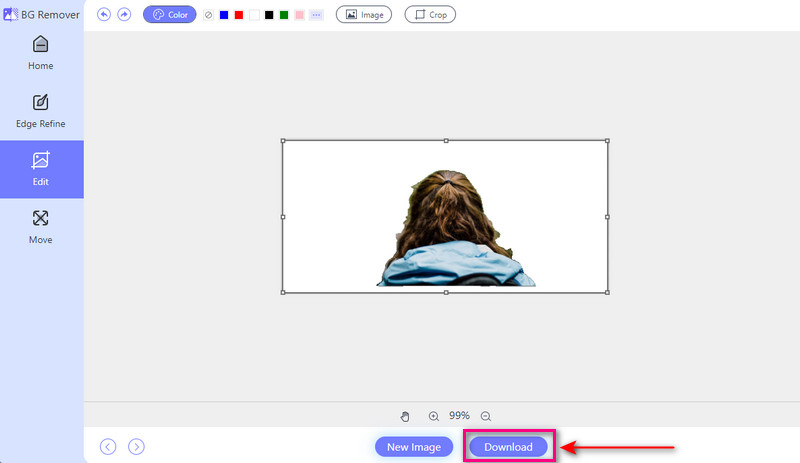
Del 4. Vanliga frågor om att lägga till bakgrund till foto
Finns det ett program för att sätta en bakgrund på en bild?
Photo Room är ett lättanvänt program som låter dig lägga en bakgrund till dina bilder utan ansträngning. Du har möjlighet att välja bakgrunder från en rad olika alternativ. Du kan också ladda upp din bild för att fungera som bakgrund. Dessutom erbjuder denna applikation funktioner andra funktioner. Dessa inkluderar att lägga till text, klistermärken och effekter för att förbättra dina foton.
Hur lägger man till en bakgrund till ett foto i Canva?
Starta en ny design eller öppna en du redan har skapat. Klicka på knappen Bakgrund till vänster på skärmen. Välj bland alternativ som solida färger, övertoningar, bilder och mönster. Om du föredrar att använda din bild eller ditt mönster kan du ladda upp det genom att klicka på knappen Ladda upp. Välj sedan en bildfil från din dator.
Vilket AI-verktyg kan ändra bakgrunden på ett foto?
PicsArt är en kraftfull redigeringsplattform som använder artificiell intelligens för att förbättra bilder. En utmärkande funktion är dess bakgrundsväxlare. Det låter dig ersätta bakgrunder med bara ett tryck. Dessutom erbjuder den en mängd andra funktioner. Dessa inkluderar videoredigering, collagetillverkning, klistermärken och stiliserade effekter.
Är bildens vita område genomskinligt?
När du tittar på bilden kommer du att märka att den vita delen blir genomskinlig. Den vita delen visas dock inte genomskinlig när du sparar den.
Hur mycket skulle det kosta att prenumerera på Magic Eraser Background Editor premiumversion?
Magic Eraser Background Editor erbjuder en gratis och betald version. Betalversionen kostar $9.99. Den betalda versionen låter dig använda de avancerade funktionerna, och inga annonser dyker upp på din skärm.
Du har lärt dig hur lägg till en bakgrund till din bild från ovan nämnda detaljer. Att lägga till en bakgrund till din bild kan göra den mer levande och tilltalande. Det förstärker det övergripande utseendet.
Om du vill ändra eller ta bort bakgrunden till din bild kan du lita på AVAide Background Remover. Det är lätt att använda och har funktioner som hjälper dig att förvandla dina foton så att de passar dina preferenser. Ge det ett försök och lås upp den fulla potentialen hos dina foton!

Använder AI och automatisk bakgrundsborttagningsteknik för att fånga komplexa bakgrunder från JPG, JPEG, PNG och GIF.
FÖRSÖK NU



